1、百度搜索“VirtualBox4.2.10”,下载如图,双击点开:
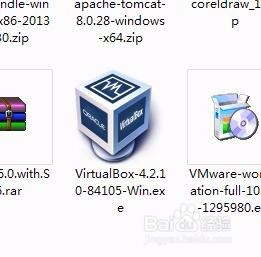
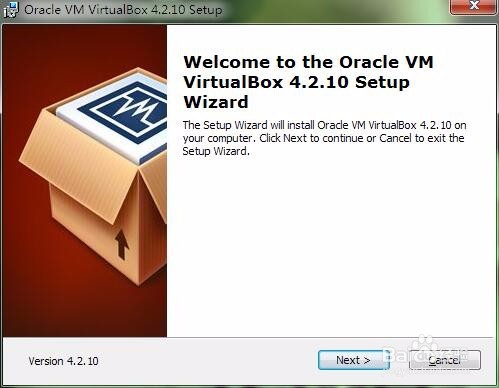
2、点击“Next”,来到安装选项框,在对话框中选择要安装的各种组件,默认全部安装(包括有:主程序选项,USB支持选项,网络安装选项,其中网卡又分桥接网卡和主机专用网络,还有python2.*支持选项等),然后在“Browse”选项中选择好安装路径,点击“Next”,如图所示:
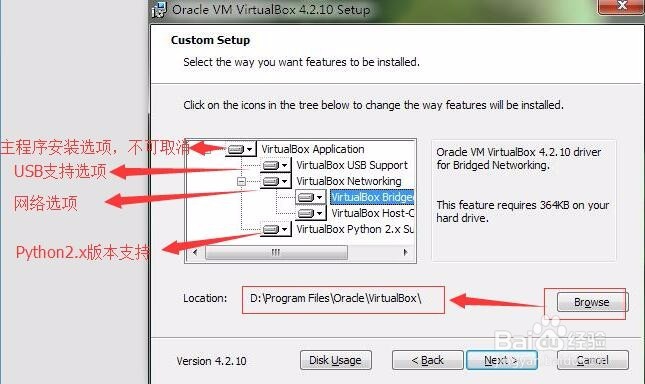
3、在对话框中,根据需要选择快捷方式的与快速启动的方式创建,点击“Next”,弹出警告对话框,忽略警告,点击“install”
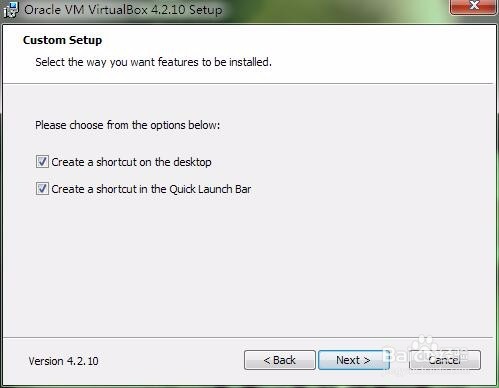
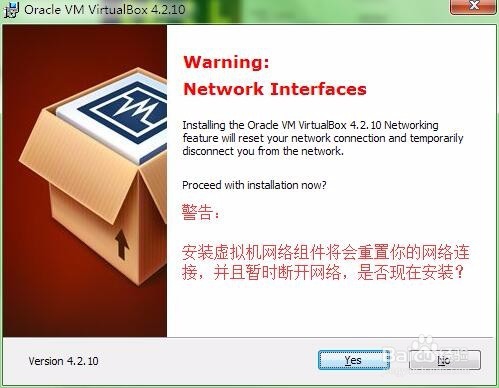
4、这时,VirtualBox开始安装,期间会弹出VirtualBox的一些安装组件,确认安装即可,最后,弹出安装完成对话框,提示是否在安装完成后显示VirtualBox,确认“Finish”就好
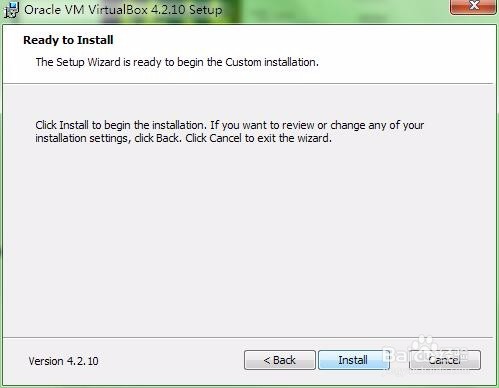
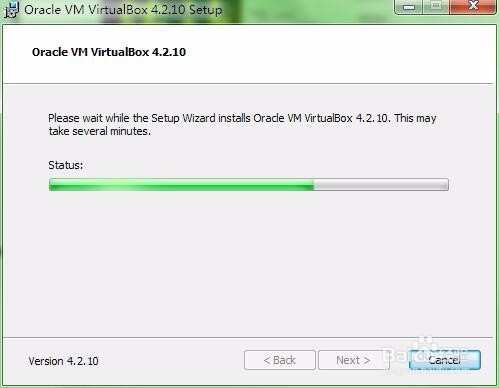
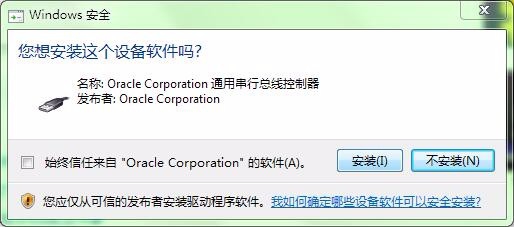
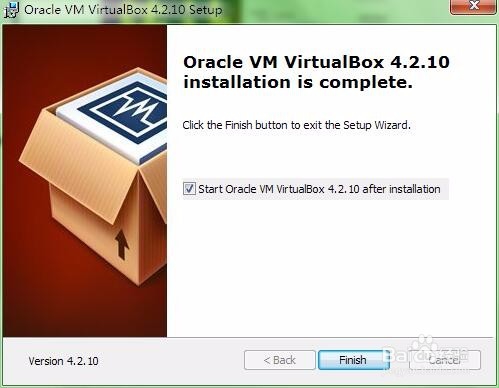
5、此时,VirtualBox已经完全安装完毕,可以进行下一步的安装虚拟机操作。。。
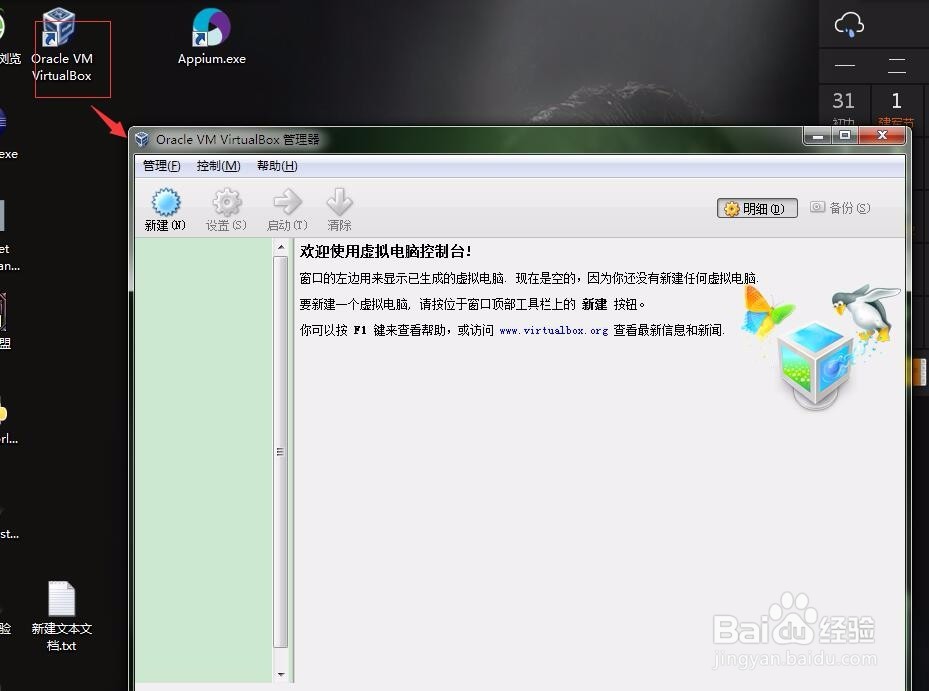
6、如果安装完成后,VirtualBox是英文显示,可以在软件右上角“管理”选项框中,点击“全局设定”,语言选择框中选择“简体中文”选项,即可恢复中文界面
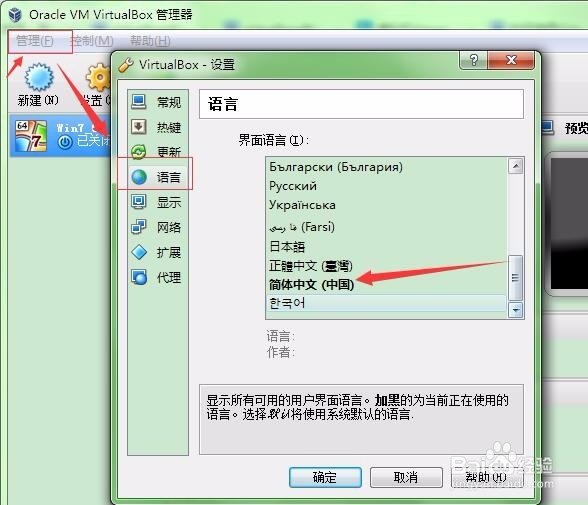
7、如果我的经验对您有所帮助,请你给我在上方点个赞,支持一下,感谢。。。
